iPad凭借出色的便携性和音质表现,成为许多人的移动音乐库,但当你积累了大量喜爱的歌曲后,可能会遇到一个问题:如何将这些保存在iPad里的音乐文件导入到电脑中,以便进行备份、释放iPad存储空间,或在其他设备上欣赏?这个过程其实并不复杂,本文将为您详细介绍几种主流且安全有效的方法。
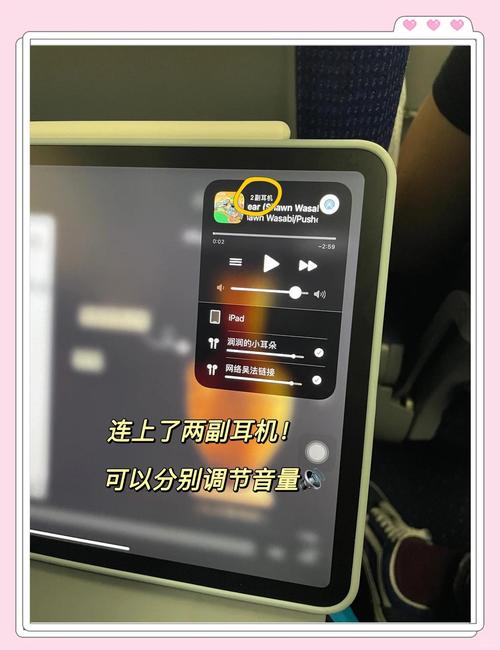
使用官方生态工具——iTunes或访达
对于苹果用户来说,利用官方工具进行数据传输是最为稳定和可靠的选择。
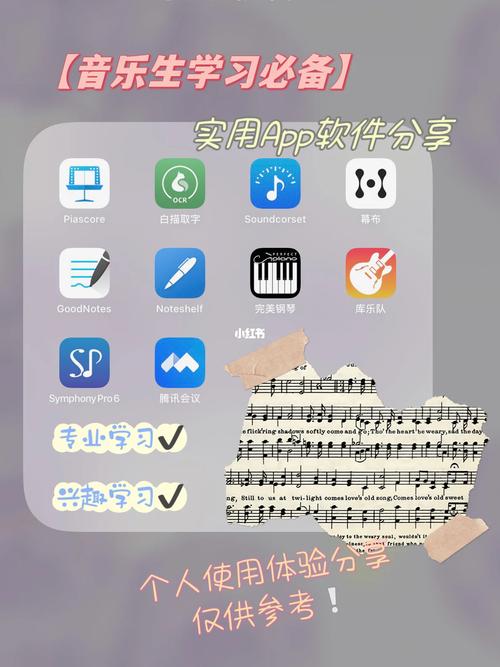
-
准备工作:确保您的电脑上已安装最新版本的iTunes(适用于Windows系统或macOS Mojave及更早版本)或更新至最新系统(对于macOS Catalina及之后版本,音乐管理功能已整合至“访达”),使用原装或MFi认证的数据线将iPad与电脑连接,连接后,若iPad屏幕上出现“信任此电脑”的提示,请选择“信任”并输入锁屏密码。
-
传输操作:
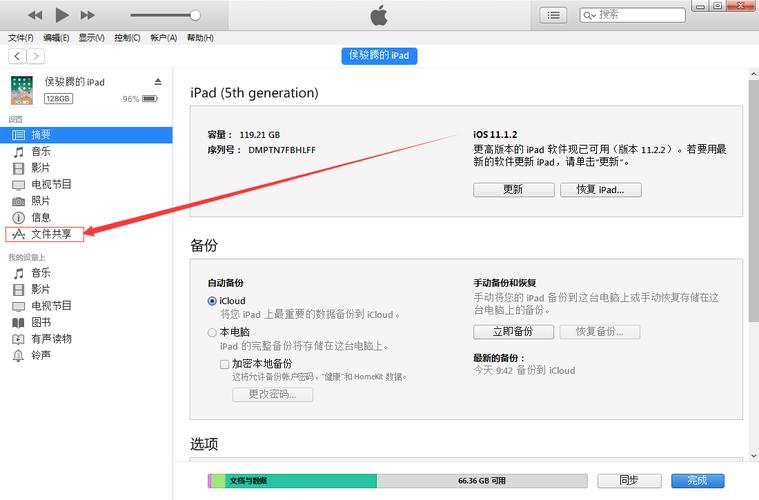
- 在macOS Catalina及更新系统上:连接后,打开“访达”,在左侧边栏的设备列表中找到您的iPad并点击,在顶部选择“文件”标签页,您需要将iPad上的音乐文件拖拽至电脑的任意文件夹窗口即可完成复制。
- 在Windows或旧版macOS上:打开iTunes,点击设备图标,进入“文件共享”功能区,在左侧的应用列表中选择能够管理音乐文件的应用(文件”应用或您常用的音乐APP),右侧便会显示该应用内存储的音频文件,选择您需要的文件,点击“保存到...”,然后选择电脑上的目标文件夹即可。
这种方式直接利用苹果原生服务,兼容性和安全性都极高。
借助iCloud云盘实现无线传输
如果您希望摆脱数据线的束缚,无线传输则更加便捷,iCloud云盘是实现这一目标的理想工具。
-
在iPad上操作:确保iPad已登录Apple ID,并在“设置”中开启“iCloud云盘”功能,打开“文件”应用,找到您存储音乐文件的本地文件夹,长按需要传输的音乐文件,选择“移动”,然后将其移动或复制到“iCloud云盘”下的某个文件夹中。
-
在电脑上操作:在您的电脑上,打开浏览器访问iCloud官网(www.icloud.com)并使用同一Apple ID登录,或者确保Mac已开启iCloud云盘同步,在“iCloud云盘”中找到您刚刚上传的音乐文件,直接下载即可,另一种方式是,在Windows电脑上也可以安装iCloud for Windows客户端,登录后iCloud云盘会变成一个本地同步文件夹,文件会自动同步到电脑,您直接复制即可。
此方法非常适合传输单个或少量文件,无需连线,但传输速度依赖于网络环境。
通过第三方工具进行灵活管理
除了官方途径,一些功能强大的第三方桌面管理软件也提供了更为直观和灵活的文件传输方案,这类软件通常具有简洁直观的界面,将移动设备以磁盘列表的形式展现,连接设备后,您可以像管理U盘一样,直接访问iPad的文件夹目录,找到音乐文件并将其拖拽到电脑上,许多工具还支持不同iOS应用内部文件的管理,方便您直接导出特定APP下载的音乐,在选择时,请务必从官方渠道下载正版软件,以保障数据安全和个人隐私。
利用电子邮件或即时通讯工具
对于数量极少(通常一两个)的小体积音乐文件,最快速的方法可能就是“发送给自己”,您可以在iPad上选择要分享的音乐文件,通过“共享”按钮,选择将其作为电子邮件附件发送,或者发送到您自己常用的即时通讯工具(如微信、QQ的文件传输助手),随后在电脑上登录同一账号,下载附件即可,这种方法虽然简单,但对于大批量文件来说效率过低,且有附件大小限制。
一点实用建议
在开始导入前,了解音乐文件的格式(如.mp3, .m4a, .flac等)是有益的,这关系到它能否在电脑上顺利播放,定期将iPad上的珍贵音乐资源备份到电脑或移动硬盘中,是一个非常好的习惯,可以有效避免因设备意外损坏或丢失导致的数据损失。
选择哪种方式,取决于您的具体需求,追求稳定可靠且正在使用数据线时,官方工具是最佳选择;希望无线快速传输少量文件,iCloud云盘很方便;而面对大量文件并追求高效管理时,一款优秀的第三方软件或许能带来惊喜,科技的意义在于让生活更便捷,希望这些方法能帮助您更自由地管理自己的数字音乐资产。









评论列表 (0)